Hur man spelar MKV-filer på iPhone 16 [100% framgångsfrekvens]
Apples inbyggda spelare har inte stöd för MKV-filer, vilket är anledningen till att du nu har svårt att spela den på din iPhone och läsa det här inlägget. Men det antyder inte att du inte kan spela MKV på iPhone. Även om det inte är standardformatet, är MKV ett multimediaformat som kan lagra en massa videor, ljud, bilder och undertextspår. Därför, om du har laddat ner MKV-filer från andra plattformar, kan du använda en omvandlare för att göra dem spelbara på många enheter. Om du är nyfiken, läs vidare för att förstå alla fyra sätten att spela MKV på iPhone.
Guidelista
Varför kan du inte spela MKV på iPhone? Hur man delar och spelar MKV-videor på iPhone Det enklaste sättet att konvertera och spela MKV på iPhone [Alla spelare] 2 fler appar för att enkelt spela MKV på iPhone Vanliga frågor om MKV-uppspelning på iPhoneVarför kan du inte spela MKV på iPhone?
Kan iPhone spela MKV? Nej. Den ursprungliga iPhone-spelaren har inte stöd för att spela MKV-filer, inte heller iPad och andra i Apples ekosystem. Även om fallet med MKV kan fungera med många videor, ljud, bilder och undertexter, kan dessa leda till tunga omkodningsuppgifter och upphovsrättsproblem, vilket är anledningen till att Apple inte stöder det. De enda format som den stöder är MP4 och MOV, kodade med H264.
När du försöker spela din MKV på iPhone ser du inget annat än ett felmeddelande som indikerar uppspelningsfel. Således kan du inte spela din MKV utan att konvertera den till ett mycket mer kompatibelt format; det är antingen du behöver en tredjeparts MKV-spelare eller konverteringsverktyg för att spela MKV på iPhone.
Hur man delar och spelar MKV-videor på iPhone
För de som inte vet är VLC Media Player bland de kända mediaspelarna, som låter dig spela upp videor i en mängd olika filformat, som MKV. Förutom att vara tillgänglig på datoroperativsystem, kan du enkelt ha den på din Android och iPhone också! Med VLC kan du spela MKV på iPhone utan att du behöver konvertera filer med ett konverteringsverktyg.
Så här delar du MKV-filer mellan iPhone och Mac och hur du får din iPhone att spela MKV:
1. Dela MKV-filer mellan iPhone och Mac
Vet att MKV-video kan delas snabbt mellan din iPhone och Mac direkt med hjälp av VLC-appen. Innan du börjar, bekräfta först att din iDevice och Mac har upprättat en anslutning till samma Wi-Fi-nätverk.
Steg 1.När du startar "VLC"-appen på din iPhone, välj "Nätverk" från den nedre fliken. Aktivera sedan omkopplaren "Dela via Wi-Fi" för att generera en URL.
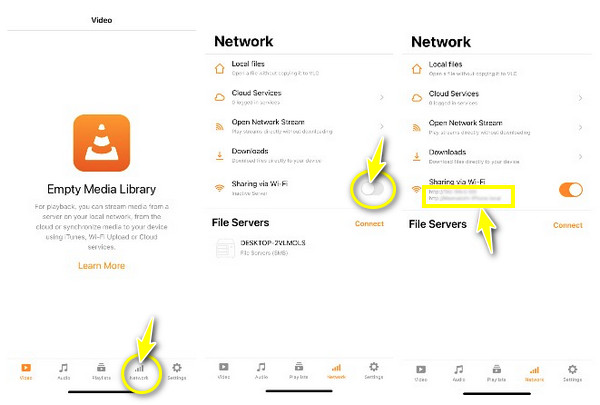
Steg 2.Kör valfri webbläsare på din Mac och kopiera och klistra in den "URL" du har skapat. Tryck enter". Sedan kommer du att dirigeras till ett nytt "Dela via Wi-Fi"-fönster.
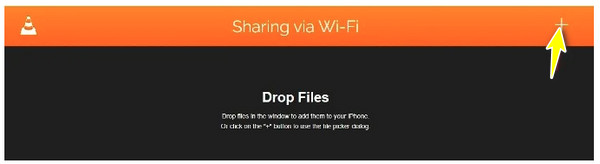
Steg 3.Klicka på knappen "Lägg till" för att bestämma vilken MKV du vill spela på din iPhone. Öppna nu VLC-appen, välj fliken "Videos" och bestäm vilken "MKV-video" du vill spela.

2. Spela upp delade MKV-videor på iPhone 16
Anta att du har laddat ner en MKV-fil från andra källor på din iPhone. Observera att alla nedladdade filer lagras i appen Filer som standard. Därför behöver du dess hjälp för att spela MKV på iPhone.
Steg 1.Börja med att ladda ner "VLC" från "App Store" till din iPhone. Öppna sedan appen "Filer" och välj den MKV-video du vill spela på iPhone.
Steg 2.Tryck på knappen "Dela" längst ned till vänster på skärmen och välj "VLC" som delningsmetod. Din MKV-video bör nu spelas upp på din iPhone.
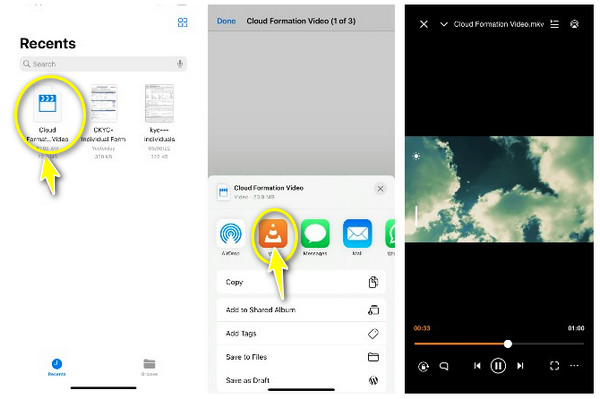
Det enklaste sättet att konvertera och spela MKV på iPhone [Alla spelare]
Anta att du inte vill ladda ner någon MKV-spelare på din iPhone, då är det bäst att konvertera MKV till ett format som stöds mycket mer. Genom att göra detta kommer du inte ha några problem med att spela MKV på iPhone. Så du kan konvertera MKV till MOV, som är speciellt för iPhone, med AnyRec Video Converter. Detta program erbjuder en supersnabb konverteringsprocess, vilket garanterar din önskade MOV-fil på nolltid. Utöver det täcker det konvertering av mer än 1000 format, inklusive WAV, MP4, GIF, M4V och andra. Det stöder att bevara den ursprungliga videokvaliteten också, så att du kan spela konverterade MKV-filer på iPhone med hög kvalitet.

Konvertera parti MKV-videor till MOV med en supersnabb hastighet.
Justera videoinställningar, som bithastighet och upplösning, för att bevara hög kvalitet.
Ange förinställda inställningar för iPhone för att enkelt konvertera MKV-filer.
Ytterligare redigeringsverktyg för att trimma, beskära, lägga till effekter och mer.
100% Säker
100% Säker
Steg 1.Kom igång genom att starta AnyRec Video Converter. På fliken "Konverterare", importera din MKV-fil till sidan genom att klicka på "Lägg till filer".
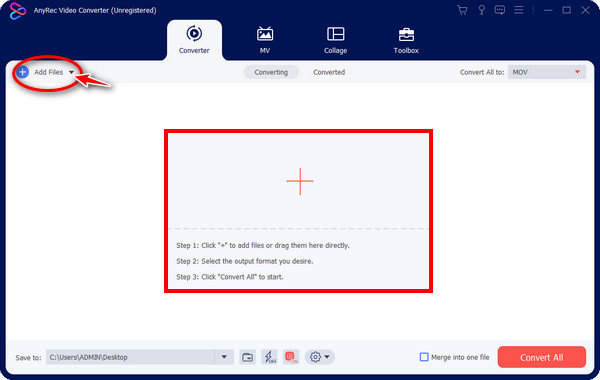
Steg 2.Gå sedan till menyn "Konvertera alla till" och välj avsnittet "Video". Leta sedan upp "MOV" på vänster sida som ditt valda format. Var och en har en specificerad upplösning; om du vill ställa in den enligt dina önskemål, klicka på knappen "Anpassad profil" till höger om formatet.
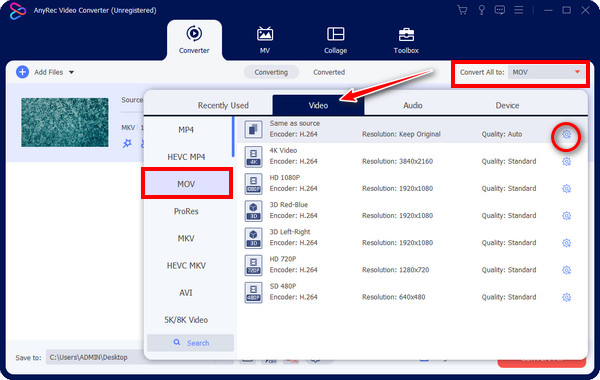
Steg 3.Nu när allt är inställt kan du fortsätta för att bestämma ditt filnamn och plats. Slutligen, klicka på "Konvertera alla" för att få din konverterade MKV till MOV omedelbart. Nu kan du enkelt spela de konverterade MKV-filerna på iPhone 16.
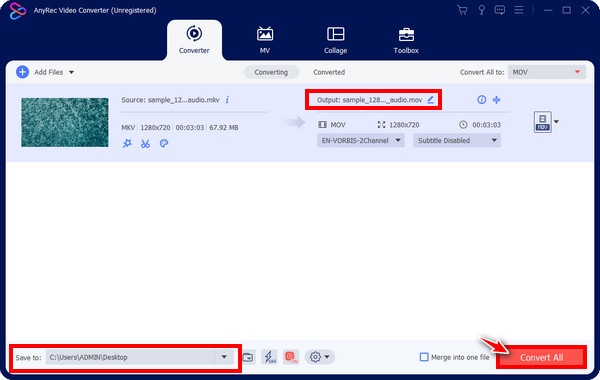
2 fler appar för att enkelt spela MKV på iPhone
Bortsett från de som nämns ovan kan du också lita på att MKV-spelare spelar MKV på iPhone om du vill ha mer. Tack och lov har många appar styrka i att spela MKV på iPhone utan problem. Se några av dem nedan:
1. KMPlayer
Ett gratis alternativ för att spela MKV på iPhone är KMPlayer. Du kan spela det direkt och effektivt med hög kvalitet på dina iOS-enheter med det. Utöver det stöder den fildelning via Wi-Fi, såväl som streaming av videor från streamingplattformar, som YouTube via URL. Dessutom stöder den uppspelning av DVD-skivor, Blu-ray och andra skivor.
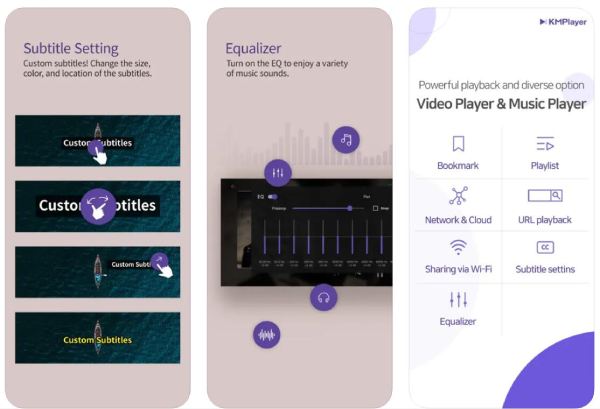
- Fördelar
- Helt gratis att ladda ner och använda.
- Låter dig ladda ner en extra codec.
- Kommer med inbyggt uppspelningsstöd.
- Nackdelar
- Kan ta många källor när du streamar videor.
- Massor av annonser dyker upp på hemsidan.
2. PlayerXtreme Media Player
PlayerXtreme är din idealiska mediaspelare för att spela MKV på iPhone. Förutom att vara bland de kända spelarna på App Store, är denna mediaspelare gratis och låter dig hantera videor och filmer direkt. Den kommer också med ett tilltalande användargränssnitt, som många användare älskar. Dessutom är den lätt, så till skillnad från andra applikationer ger den inte mycket utrymme för att spela MKV på din iPhone.
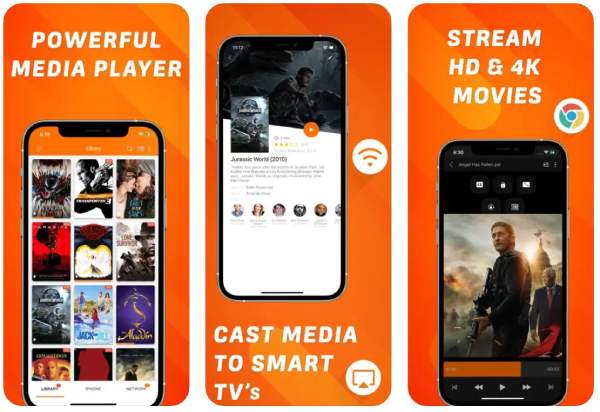
- Fördelar
- Täcker mestadels alla populära videoformat.
- Gör att du kan titta på videor på nätverksenheter.
- Stöd nedladdade undertexter från webbsidor.
- Nackdelar
- Mindre kontroll över uppspelningsprocessen.
- Bearbetningshastigheten är långsammare än andra.
Vanliga frågor om MKV-uppspelning på iPhone
-
Vilka videoformat stöder Apple inbyggt?
Apple stöder inbyggt MOV och MP4 som är kodade med H264-codec. Så om du inte vill ha några problem att spela upp dina videor på iOS-enheter, se till att dina videor lagras i ett av dessa format.
-
Kan du ge mig en MKV-spelare på iPad?
Ja. VLC kan vara din gratis MKV-spelare för iPad. Det kan hjälpa MKV att spela på en iPad utan större problem, precis som hur du kan spela det på din iPhone.
-
Varför kan jag inte hitta min MKV-video i min iPhones Filer-app?
Alla nedladdade videor bör ses under mappen "Recent". Om inte, gå till "Bläddra" och tryck på "Nedladdningar" för att se MKV-videon.
-
Är MOV-format bättre än MKV för iPhones?
Det beror på. MOV är mycket bättre för att spela upp videor på dina iPhones eftersom det stöds inbyggt. Under tiden, för mer avancerade funktioner, sticker MKV ut; det enda problemet är att inte alla enheter och spelare stöder det.
-
Varför spelas de flesta MKV-filer utan ljud på iPhone?
Det här fallet inträffar vanligtvis eftersom din spelare inte har stöd för ljud-codec inuti dina MKV-filer. Kontrollera därför ljud-codec och leta efter en MKV-spelare som stöder den. Annars kan du konvertera det till ett format som stöds mycket mer.
Slutsats
Tack vare den här guiden förstår du nu hur du spelar MKV på iPhone. Det är upp till dig om du vill använda en tredjeparts MKV-spelare eller ett konverteringsverktyg för att få det spelat på dina iOS-enheter. Men för att lösa alla kompatibilitetsproblem med din MKV-fil är det bäst att använda AnyRec Video Converter. Med den kan du enkelt konvertera MKV till MP4 eller MOV med suverän kvalitet. Genom att göra det kan du spela din MKV-video utan några problem på många enheter och spelare. Du kommer verkligen att njuta av din väg runt när du utforskar den.
100% Säker
100% Säker
